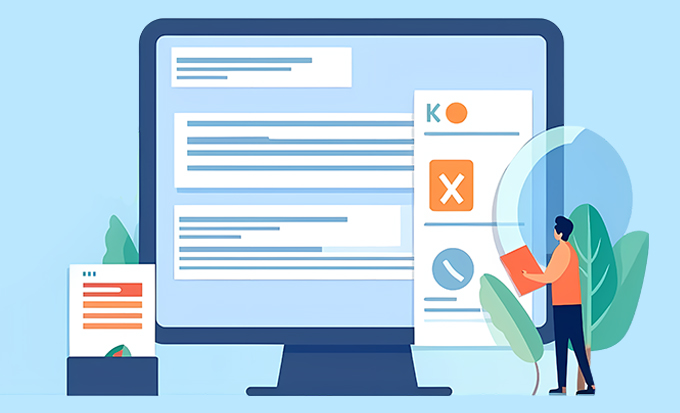在PPT设计中,Excel表格是一种常见的数据展示方式。如果您想将Excel表格嵌入到PPT幻灯片中,可以按照以下步骤进行操作。
第一步:创建一个新的PPT幻灯片
在左侧“幻灯片窗格”中选择要插入Excel表格的幻灯片,并单击右键选择“新建幻灯片”。
第二步:选择“插入”选项卡并单击“对象”按钮
在PPT中,Excel表格可以作为对象进行插入。打开“插入”选项卡,单击“对象”按钮。
第三步:选择“Microsoft Excel 工作表”
在弹出的对话框中,选择“Microsoft Excel 工作表”选项,并单击“确定”按钮。
第四步:创建或导入Excel表格
现在,您需要创建或导入要在PPT中显示的Excel表格。如果您已经有了Excel表格,请单击“从文件…”按钮并选择Excel文件。如果您还没有Excel表格,请单击“新建”按钮以创建一个新的Excel工作簿。
第五步:调整Excel表格大小和位置
在Excel表格被插入到幻灯片中之后,您可能需要调整其大小和位置。可以使用鼠标拖动表格边缘来改变其大小,也可以通过单击表格并使用方向键微调其位置。
第六步:设置Excel表格的样式和格式
您可以为Excel表格选择不同的样式和格式。在“格式化对象”选项卡中,您可以更改表格的字体、颜色、边框等属性,以便与PPT幻灯片的整体风格相匹配。
第七步:保存PPT幻灯片
完成以上步骤后,请务必保存PPT幻灯片。如果您希望在未来继续编辑该幻灯片,请将其保存为PPT或PPTX格式;如果您只想展示幻灯片,则可以将其保存为PDF或视频格式。
以上就是如何在PPT中插入Excel表格的方法。无论您是要展示数据分析结果还是其他类型的信息,这种方法都可以让您以一种清晰、易读的方式呈现数据。